導入後 FAQ(よくある質問) スマホな薬局アプリ
アプリに関する質問
ご覧になりたい項目をクリックしてください。(再度クリックしますと項目が閉じます)
-
-
薬局からメールが届きません。(テストメール、受付確認メール、お薬できましたメール等)
-
①まずメールの受信許可設定をお願いします。
■docomoをご利用の方
受信リスト/拒否リスト設定
■auをご利用の方
受信リスト設定
■SoftBankをご利用の方
受信許可・拒否設定 -
②登録メールアドレスの「@」が全角ではありませんか?
ご不明な場合は、弊社でも調査しますのでメールアドレスを更新センターへご連絡ください。
-
-
「送信に失敗しました。電波の良い場所で再度送信してください。」というメッセージが出て処方箋が送れない。
-
①まずメールの受信許可設定をお願いします。
■docomoをご利用の方
受信リスト/拒否リスト設定
■auをご利用の方
受信リスト設定
■SoftBankをご利用の方
受信許可・拒否設定 -
②登録メールアドレスの「@」が全角ではありませんか?
ご不明な場合は、弊社でも調査しますのでメールアドレスを更新センターへご連絡ください。 - 「設定」

- 「一般」
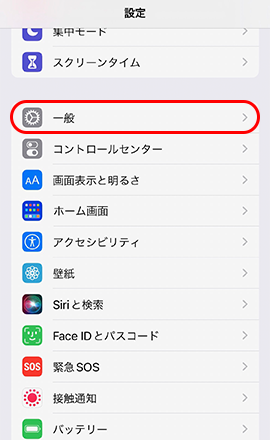
- 「日付と時刻」
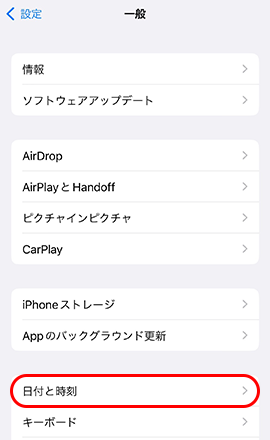
- 「24時間表示のボタンを緑色に変更」
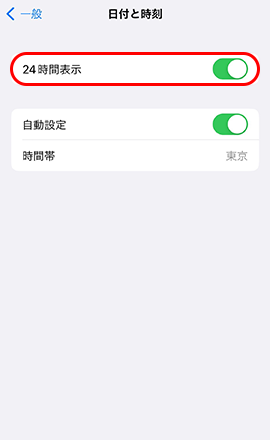
③iPhoneの場合、時刻が「24時間表示」になっていますか?
-
-
iPhoneで処方箋の写真を撮ったが何も映らずに真っ黒な画面になった。
カメラのアクセス許可をオンにしてください。
- 「設定」

- 「プライバシー」
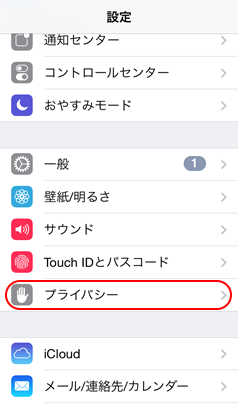
- 「カメラ」
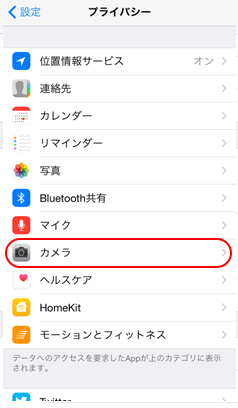
- 「アプリの横のボタンをタップ」
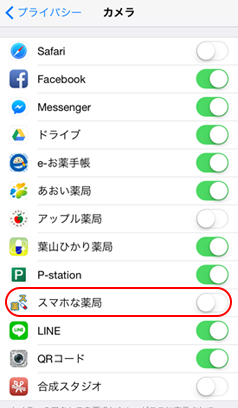
- 「ボタンを緑色に変更」
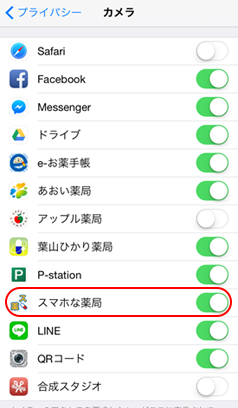
- 「設定」
-
Androidで処方箋を撮った後、送信ができません。
「写真を撮る」ボタンを押して処方箋の送信ができない場合、以下の「写真を選択して送る方法」で送信することができます。
- まず、お使いのスマートフォンに標準で付いている「カメラアプリ」で処方箋を撮影してください。複数枚ある場合は全て撮影してください。その後、アプリを起動して「処方箋を送る」ボタンをタップします。
- 「写真を撮るで追加できない方はこちらをタップ」
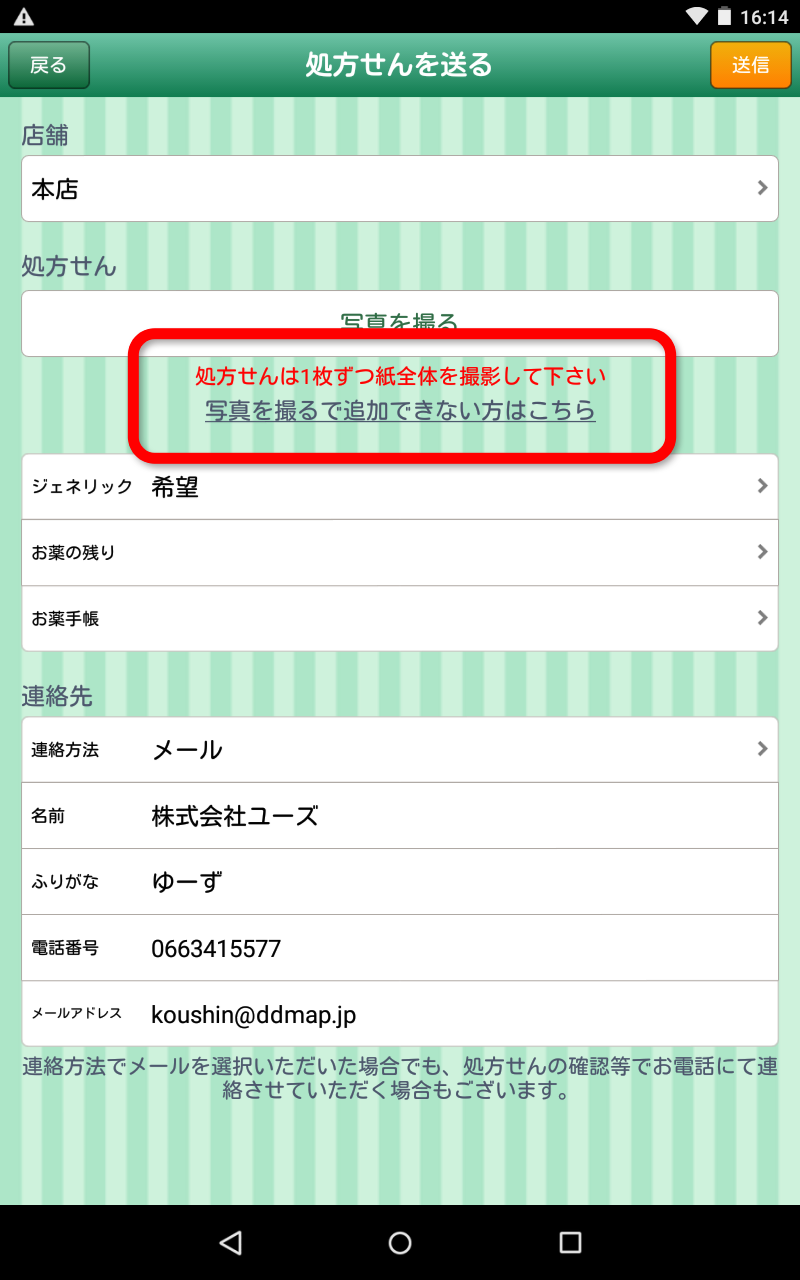
- 先ほど撮影した処方箋を選び「追加」ボタンをタップします。
- 以下のように処方箋が追加されます。
複数枚追加したい場合は、再度「写真を撮るで追加できない方はこちらをタップ」します。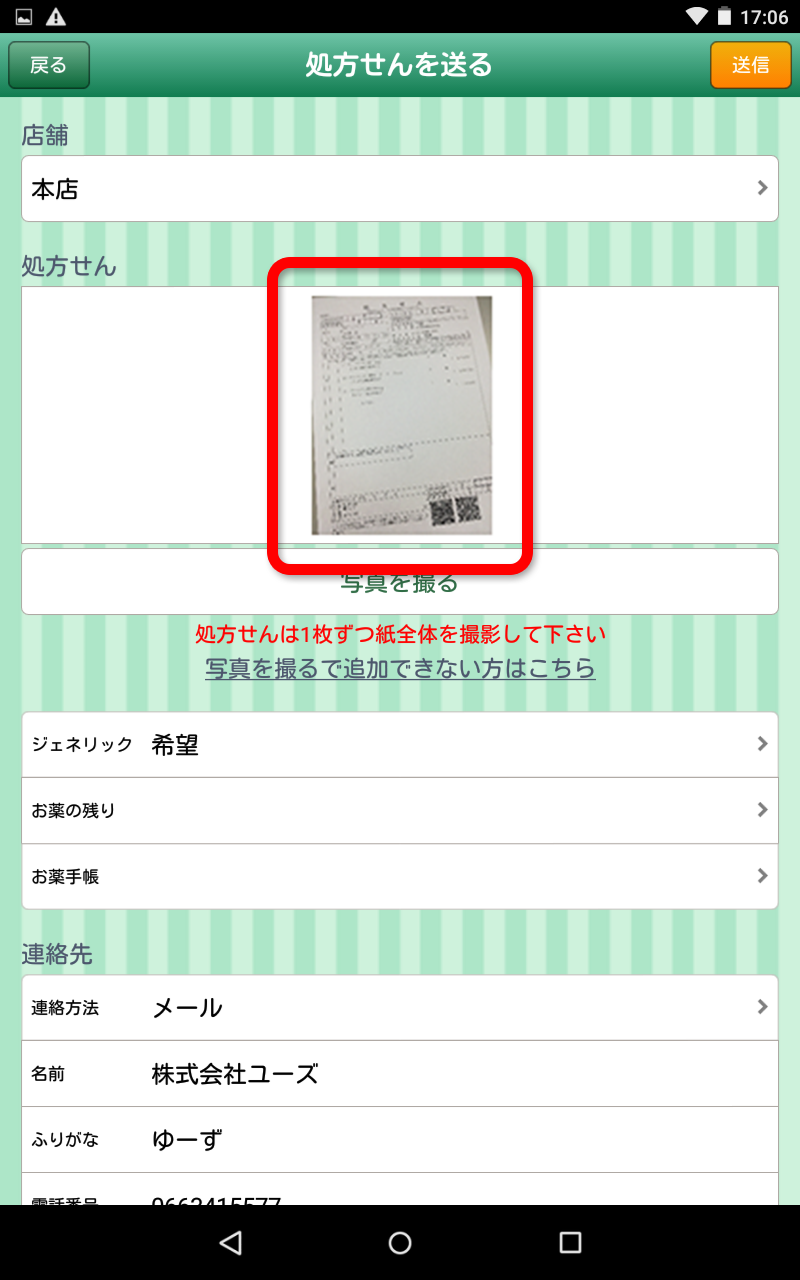
- まず、お使いのスマートフォンに標準で付いている「カメラアプリ」で処方箋を撮影してください。複数枚ある場合は全て撮影してください。その後、アプリを起動して「処方箋を送る」ボタンをタップします。
-
処方箋が2枚以上あるときは、どうしたらよいですか?
1枚目を撮影した後、2枚目以降も続けて撮影し、まとめて送信してください。
- 一枚目を撮影
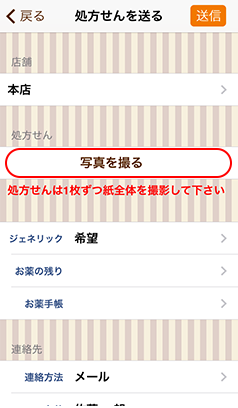
- もう一度「写真を撮る」をタップ
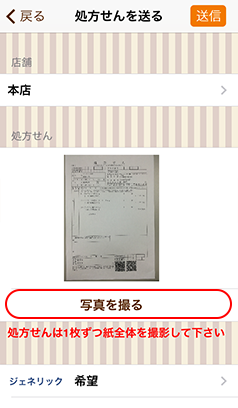
- まとめて送信
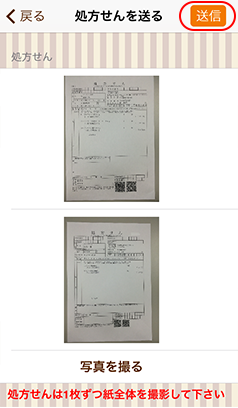
- 一枚目を撮影
-
処方箋の写真を変更したいときは、どうしたらよいですか?
不要な写真をタップ→「写真を削除」をタップして削除し、もう一度撮り直してください。
- 不要な写真をタップ
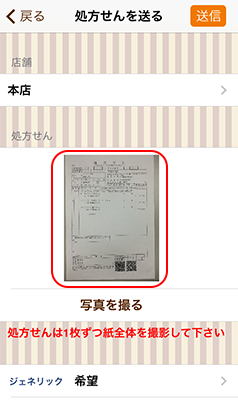
- 「写真を削除」をタップ
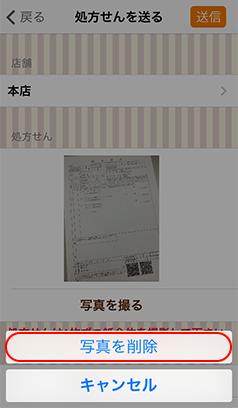
- もう一度「写真を撮る」タップして撮影
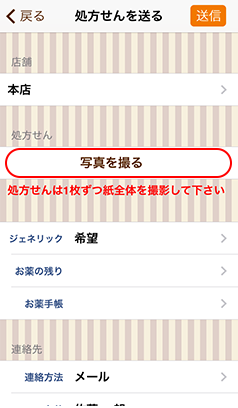
- 不要な写真をタップ
-
対応していないスマートフォンはありますか?
Google Play Storeが無いため、ダウンロードができません。
(ドコモ らくらくホン、シンプルスマホ、かんたんケータイ、キッズケータイ等) -
タブレットに対応していますか?
タブレットのOSが以下のバージョン以降より対応しています。
iOS 6.0以降、Android 4.x以降(カメラ機能付き)
-
処方箋受信ソフトに関する質問
ご覧になりたい項目をクリックしてください。(再度クリックしますと項目が閉じます)
起動時
-
-
ノートパソコンの電源が入らず起動しません。
電源コードを抜き、10分ほど放置します。再度パソコンにACアダプターを刺して、起動させます。
3回繰り返しても起動しない場合はパソコン購入先へご連絡ください。 -
いつもは自動でソフトが起動するのに起動しない。
-
①パソコンの再起動をお試しいただけますでしょうか?
-
②処方箋受信ソフトは開けますか?
Windowsマーク → プログラムの一覧より「株式会社ユーズ」を開く。
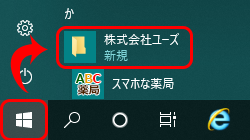
-
-
ソフトが起動しない。
-
①パソコンの再起動をお試しいただけますでしょうか?
-
②処方箋受信ソフトは開けますか?
Windowsマーク → プログラムの一覧より「株式会社ユーズ」を開く。
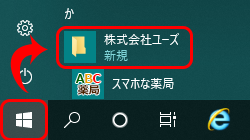
-
-
処方箋受信ソフトがノートン等、セキュリティソフトによって削除されてしまう。
代行受信を行いますので、更新センターへご依頼ください。スケジュールを調整させていただき、リモートにて原因調査を行います。
-
利用時
-
-
処方箋が印刷されない。
-
①2台で処方箋受信ソフトを起動していませんか?
-
②印刷データが溜まっていませんか?
-
③インターネットの接続が出来ていますか?
ブラウザで Yahoo や Google のサイトが開くかご確認ください。
サイトが開かない場合は、ご契約の通信事業者へご連絡ください。 -
④プリンターにエラーが出ていませんか?
Word・Excelなどの書類が印刷できるかお試しください。
印刷データが溜まっていないかご確認ください。
プリンターのエラー解消が出来ない場合は、プリンター機器メーカーへご連絡ください。
【印刷データの削除方法】
タスクトレイのプリンターフォルダーを開きます。
ご使用のプリンターアイコンを右クリックし、「印刷ジョブの表示」をクリックします。
(下記の例では、[状態:エラー-印刷中]となっていますが、異なる表示でも削除方法は同じです)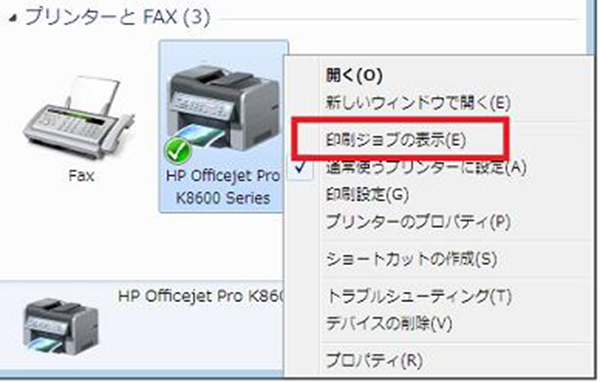
印刷ウィンドウの例
[プリンター] → [全てのドキュメントの取り消し]をクリックします。
「全てのドキュメントを取り消しますか?」とダイアログが表示された場合は[はい]をクリックします。
-
⑤Windows Updateが動作していませんか?
パソコン右下に更新マークがあるかご確認ください。
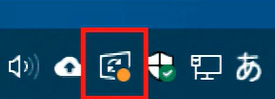
-
⑥パソコンの再起動で復旧できますか?
その間の処方箋受信に関しましては、更新センターにて代行いたします。 -
-
Wi-Fiでつながっているプリンターから、処方箋が印刷されない。
以下の項目をご確認ください。
-
①インターネットの接続が出来ていますか?
ブラウザで Yahoo や Google のサイトが開くかご確認ください。
サイトが開かない場合は、ご契約の通信事業者へご連絡ください。 -
②プリンターにエラーが出ていませんか?
Word・Excelなどの書類が印刷できるかお試しください。
印刷データが溜まっていないかご確認ください。
プリンターのエラー解消が出来ない場合は、プリンター機器メーカーへご連絡ください。
【印刷データの削除方法】
タスクトレイのプリンターフォルダーを開きます。
ご使用のプリンターアイコンを右クリックし、「印刷ジョブの表示」をクリックします。
(下記の例では、[状態:エラー-印刷中]となっていますが、異なる表示でも削除方法は同じです)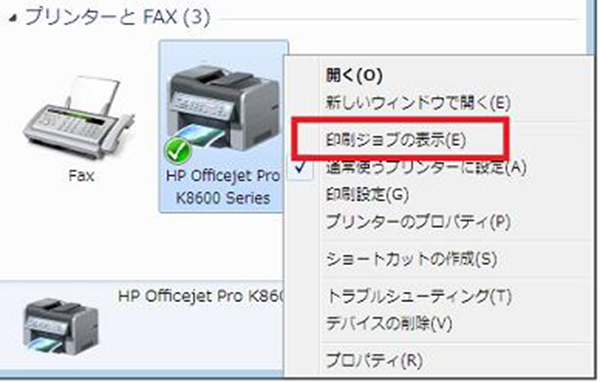
印刷ウィンドウの例
[プリンター] → [全てのドキュメントの取り消し]をクリックします。
「全てのドキュメントを取り消しますか?」とダイアログが表示された場合は[はい]をクリックします。
-
③Windows Updateが動作していませんか?
パソコン右下に更新マークがあるかご確認ください。
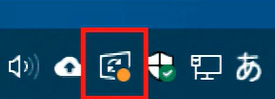
-
④パソコンの再起動で復旧できますか?
その間の処方箋受信に関しましては、更新センターにて代行いたします。 -
-
印刷済になっているが印刷がされない。
ご利用パソコンの容量不足により発生する可能性があります。容量不足の場合、新しいパソコンの導入をご検討ください。 -
複数枚の処方箋が来ているが、1枚しか印刷されない。
以下の項目をご確認ください。
-
①インターネットの接続が出来ていますか?
ブラウザで Yahoo や Google のサイトが開くかご確認ください。
サイトが開かない場合は、ご契約の通信事業者へご連絡ください。 -
②プリンターにエラーが出ていませんか?
Word・Excelなどの書類が印刷できるかお試しください。
印刷データが溜まっていないかご確認ください。
プリンターのエラー解消が出来ない場合は、プリンター機器メーカーへご連絡ください。
【印刷データの削除方法】
タスクトレイのプリンターフォルダーを開きます。
ご使用のプリンターアイコンを右クリックし、「印刷ジョブの表示」をクリックします。
(下記の例では、[状態:エラー-印刷中]となっていますが、異なる表示でも削除方法は同じです)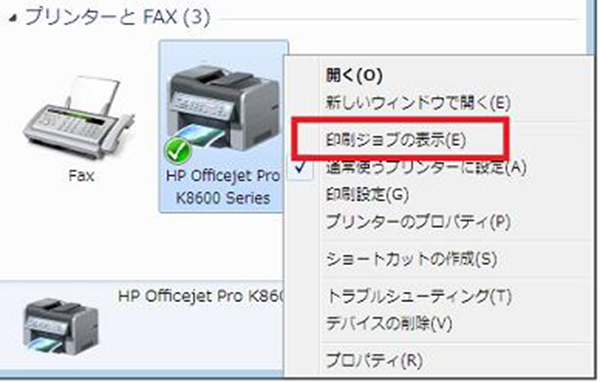
印刷ウィンドウの例
[プリンター] → [全てのドキュメントの取り消し]をクリックします。
「全てのドキュメントを取り消しますか?」とダイアログが表示された場合は[はい]をクリックします。
-
③Windows Updateが動作していませんか?
パソコン右下に更新マークがあるかご確認ください。
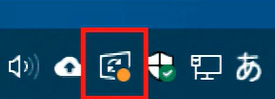
-
④パソコンの再起動で復旧できますか?
その間の処方箋受信に関しましては、更新センターにて代行いたします。 -
-
プリンターを入れ替えたら、違うトレイから印刷される。
スケジュールを調整させていただき、リモートにて原因調査を行います。 -
処方箋の印刷が暗い。
代行受信を行いますので、更新センターへご依頼ください。スケジュールを調整させていただき、リモートにて原因調査を行います。 -
処方箋が受信できない(PC・プリンター故障、ネット回線不良等)
以下の項目をご確認ください。
-
①インターネットの接続が出来ていますか?
ブラウザで Yahoo や Google のサイトが開くかご確認ください。
サイトが開かない場合は、ご契約の通信事業者へご連絡ください。 -
②プリンターにエラーが出ていませんか?
Word・Excelなどの書類が印刷できるかお試しください。
印刷データが溜まっていないかご確認ください。
プリンターのエラー解消が出来ない場合は、プリンター機器メーカーへご連絡ください。
【印刷データの削除方法】
タスクトレイのプリンターフォルダーを開きます。
ご使用のプリンターアイコンを右クリックし、「印刷ジョブの表示」をクリックします。
(下記の例では、[状態:エラー-印刷中]となっていますが、異なる表示でも削除方法は同じです)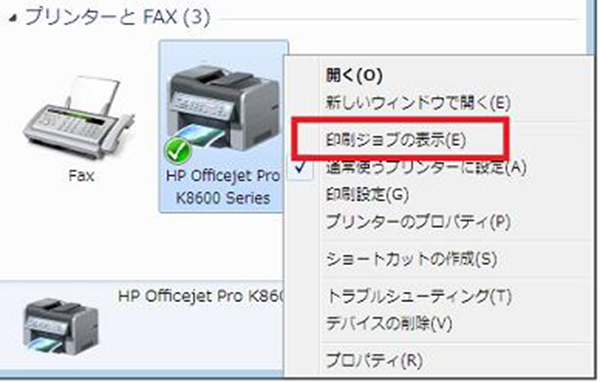
印刷ウィンドウの例
[プリンター] → [全てのドキュメントの取り消し]をクリックします。
「全てのドキュメントを取り消しますか?」とダイアログが表示された場合は[はい]をクリックします。
-
③Windows Updateが動作していませんか?
パソコン右下に更新マークがあるかご確認ください。
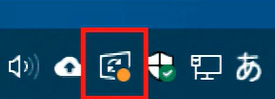
-
④パソコンの再起動で復旧できますか?
その間の処方箋受信に関しましては、更新センターにて代行いたします。 -
-
ソフトに「通信エラー」が表示されている。
以下の項目をご確認ください。
-
①インターネットの接続が出来ていますか?
ブラウザで Yahoo や Google のサイトが開くかご確認ください。
サイトが開かない場合は、ご契約の通信事業者へご連絡ください。 -
②プリンターにエラーが出ていませんか?
Word・Excelなどの書類が印刷できるかお試しください。
印刷データが溜まっていないかご確認ください。
プリンターのエラー解消が出来ない場合は、プリンター機器メーカーへご連絡ください。
【印刷データの削除方法】
タスクトレイのプリンターフォルダーを開きます。
ご使用のプリンターアイコンを右クリックし、「印刷ジョブの表示」をクリックします。
(下記の例では、[状態:エラー-印刷中]となっていますが、異なる表示でも削除方法は同じです)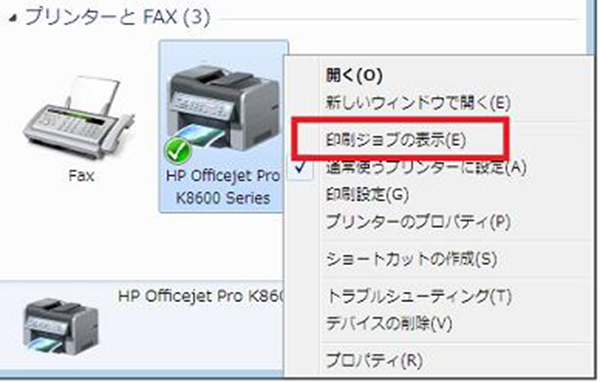
印刷ウィンドウの例
[プリンター] → [全てのドキュメントの取り消し]をクリックします。
「全てのドキュメントを取り消しますか?」とダイアログが表示された場合は[はい]をクリックします。
-
③Windows Updateが動作していませんか?
パソコン右下に更新マークがあるかご確認ください。
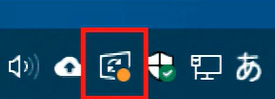
-
④パソコンの再起動で復旧できますか?
その間の処方箋受信に関しましては、更新センターにて代行いたします。 -
-
処方箋が印刷されると、処方箋受信ソフトでエラー画面が表示される。
以下の項目をご確認ください。
-
①インターネットの接続が出来ていますか?
ブラウザで Yahoo や Google のサイトが開くかご確認ください。
サイトが開かない場合は、ご契約の通信事業者へご連絡ください。 -
②プリンターにエラーが出ていませんか?
Word・Excelなどの書類が印刷できるかお試しください。
印刷データが溜まっていないかご確認ください。
プリンターのエラー解消が出来ない場合は、プリンター機器メーカーへご連絡ください。
【印刷データの削除方法】
タスクトレイのプリンターフォルダーを開きます。
ご使用のプリンターアイコンを右クリックし、「印刷ジョブの表示」をクリックします。
(下記の例では、[状態:エラー-印刷中]となっていますが、異なる表示でも削除方法は同じです)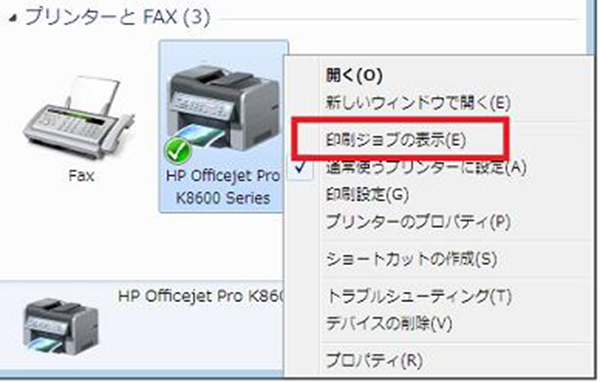
印刷ウィンドウの例
[プリンター] → [全てのドキュメントの取り消し]をクリックします。
「全てのドキュメントを取り消しますか?」とダイアログが表示された場合は[はい]をクリックします。
-
③Windows Updateが動作していませんか?
パソコン右下に更新マークがあるかご確認ください。
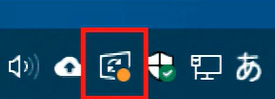
-
④パソコンの再起動で復旧できますか?
その間の処方箋受信に関しましては、更新センターにて代行いたします。 -
-
印刷時に「ハンドルされていない例外が発生しました。」というメッセージが表示されて止まる。
以下の項目をご確認ください。
-
①インターネットの接続が出来ていますか?
ブラウザで Yahoo や Google のサイトが開くかご確認ください。
サイトが開かない場合は、ご契約の通信事業者へご連絡ください。 -
②プリンターにエラーが出ていませんか?
Word・Excelなどの書類が印刷できるかお試しください。
印刷データが溜まっていないかご確認ください。
プリンターのエラー解消が出来ない場合は、プリンター機器メーカーへご連絡ください。
【印刷データの削除方法】
タスクトレイのプリンターフォルダーを開きます。
ご使用のプリンターアイコンを右クリックし、「印刷ジョブの表示」をクリックします。
(下記の例では、[状態:エラー-印刷中]となっていますが、異なる表示でも削除方法は同じです)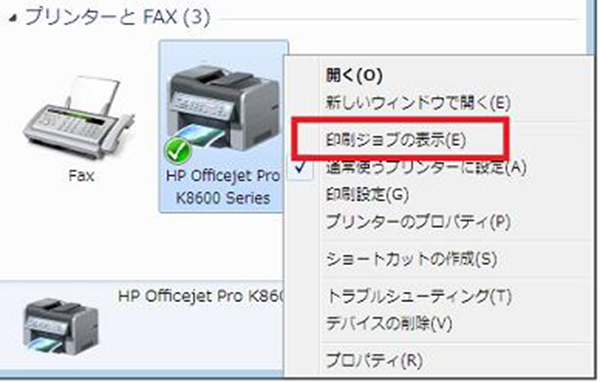
印刷ウィンドウの例
[プリンター] → [全てのドキュメントの取り消し]をクリックします。
「全てのドキュメントを取り消しますか?」とダイアログが表示された場合は[はい]をクリックします。
-
③Windows Updateが動作していませんか?
パソコン右下に更新マークがあるかご確認ください。
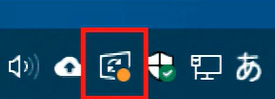
-
④パソコンの再起動で復旧できますか?
その間の処方箋受信に関しましては、更新センターにて代行いたします。 -
-
処方箋を受信した時に着信音が鳴らない。
スケジュールを調整させていただき、リモートにて原因調査を行います。 -
患者様にメールを送信しましたが、エラーメールが返ってきます。
-
アップデート時
-
-
ソフト起動時にアップデートのメッセージが出たので進めたが、Windowsによって保護された。
詳細情報をクリックし、実行を押して進めてください。
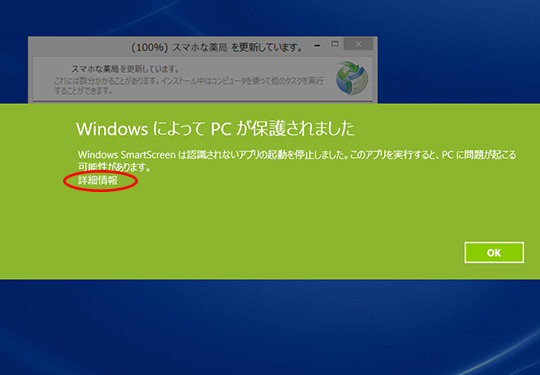
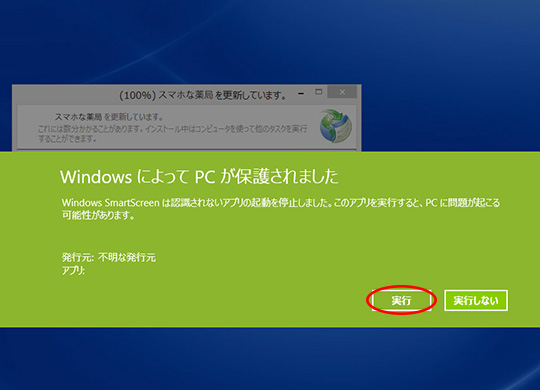
-
アップデート中にキャンセルしたら、次から出てこない。
処方箋受信ソフトは立ち上がりますか?
ソフトが起動しない場合は代行受信を行いますので、更新センターへご依頼ください。スケジュールを調整させていただき、リモートにてアップデートを行います。 -
アップデートしたら、デスクトップのアイコンが消えた。
処方箋受信ソフトは開けますか?
Windowsマーク → プログラムの一覧より「株式会社ユーズ」を開く。
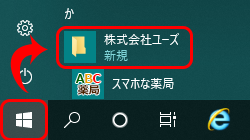
-
ソフトをアップデートした後、ソフトを起動しようとすると「セキュリティ違反」のメッセージが出た。
セキュリティソフトの更新等により遮断されている可能性があります。スケジュールを調整させていただき、リモートにて原因調査を行いますので、更新センターへご依頼ください。
-
その他
-
-
パソコンを入れ替えたので、新パソコンへのセットアップ依頼をしたい。
リモートでセットアップいたします。ご希望の日程をいくつか教えていただけましたら、担当より対応可能な日程をご連絡いたします。 -
操作説明両面パンフ、ポスターの料金が知りたい。
ユーズで印刷ご希望の場合、下記の料金となります。
(ラミネート等のオプション追加、または納期短縮には、別途料金がかります。ご希望の場合は、更新センターへお問い合わせください。)
自社で印刷される場合は、データをお送りいたします。データのお渡しは無料です。操作説明両面パンフ(8営業日) 10,000円/1000部 ポスターB2(515×728mm)(4営業日) 5,500円/枚 ポスターA2(420×594mm)(4営業日) 5,000円/枚 ショップカード(4営業日) 3,800円/500枚、3,000円/200枚 ショップカード(2営業日) 4,000円/500枚、3,200円/200枚 -
営業時間が変更になりました。連絡が必要でしょうか?
更新センターへご連絡ください。受付確認メールやお薬できましたメールの内容を修正させていただきます。 -
ユーズ休暇中の問合せはどうすればよいですか?
メールにてお問合せください。 -
Appleからメールが届いているが、どうすればよいですか?
更新センターへご連絡ください。担当者より折り返しご連絡させていただきます。 -
薬局店舗の閉店やスマホな薬局の解約をしたい。
更新センターへご連絡ください。担当者より折り返しご連絡させていただきます。
-
代行受信・リモートでサポートご依頼の場合
A)まずこちらの「ZOOM リモートサポート」を押していただき「ミーティングに参加する」と書かれた画面を表示させてください。その後、以下の「DDまっぷ 更新センター」までお電話ください。
TEL:06-6341-3331
B)担当者より、以下の①と②についてご案内があります。ご入力やボタン操作などをお願いいたします。

電話・メールでのお問い合わせ
その他質問やご相談の方は、下記よりお問い合わせください。
株式会社ユーズ DDまっぷ 更新センター
Email:koushin@ddmap.jp
TEL:06-6341-3331
